Сегодня поговорим о:
- wAP LTE kit и wAP R. Обзор, тестирование, настройка.
- Как подключить к роутерам Mikrotik RB951Ui-2HnD и RB951G-2HnD внешнюю антенну?
wAP LTE kit и wAP R. Обзор, тестирование, настройка.
Часто, необходимо произвести подключение к сети Интернет в достаточно отдалённых районах нашей страны, где возможность организовать проводное или даже беспроводное соединение попросту отсутствует. В виду чего приходится использовать сети LTE или 3G.
Выпущенный ранее MikroTik SXT LTE осуществлял работу исключительно в сетях LTE. Следовательно, в местах, где отсутствует LTE- покрытие, он помочь никак бы не смог. Учитывая данные трудности, MikroTik представили новые устройства, которые способны работать как в LTE, так и в 3G и 2G — wAP LTE kit и wAP R.

wAP LTE kit или wAP R будут полезны тем, кто планирует обеспечить себя интернетом на даче или в иных районах, где можно использовать Интернет только через сотовую связь!
Обзор устройств.
wAP LTE kit и wAP R одинаково выглядят и представляют собой компактные беспроводные точки доступа. Устройства работают в частотных диапазонах LTE FDD, LTE TDD, 3G, 2G и Wi-Fi 2400—2483,5 МГц, имеют Wi-Fi модуль, слот для SIM-карты, LAN-порт 10/100 Мбит (Fast Ethernet), а также 2 встроенные LTE-антенны с усилением 2-4.5 dBi.
wAP LTE kit имеет предустановленный в miniPCIe-слот LTE/3G/2G-модем MikroTik R11e-LTE. wAP R отличается от него лишь тем, что не имеет в комплекте LTE/3G/2G-модема (очевидно, чтобы пользователь смог использовать модем стороннего производителя; для этого в комплектации wAP R присутствует самоклеящаяся термо-пластина, предназначенная для более стабильной и безопасной работы)!
Список поддерживаемых модемов

MikroTik R11e-LTE внутри корпуса wAP LTE kit.
Настройка и тестирование.
В нашем тестировании будут участвовать wAP R и простой 3G-модем Huawei MU709s-2.

Huawei MU709s-2 и термо-пластина.
Выкрутив два фиксирующих болта предназначенных для закрепления модема, мы устанавливаем саму карту, затем, с помощью UFL-разъемов подключаем встроенные антенны и устанавливаем термо-пластину.

Установка модема.

Установка термо-пластины.
Далее, устанавливаем SIM-карту. После этого подключаемся к устройству с помощью программы winbox. Обращаем ваше внимание, что настройки могут отличаться в зависимости от множества факторов (например, сотовый оператор).
Для настройки устройства можно использовать ‘quickset’, но мы рекомендуем настроить устройство «с нуля». Для этого подключаемся к устройству и выбираем ‘Remove Configuration’.
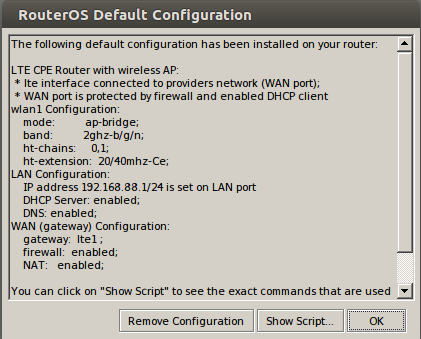
Далее, создадим логический интерфейс ‘Bridge’ для локальных подключений.
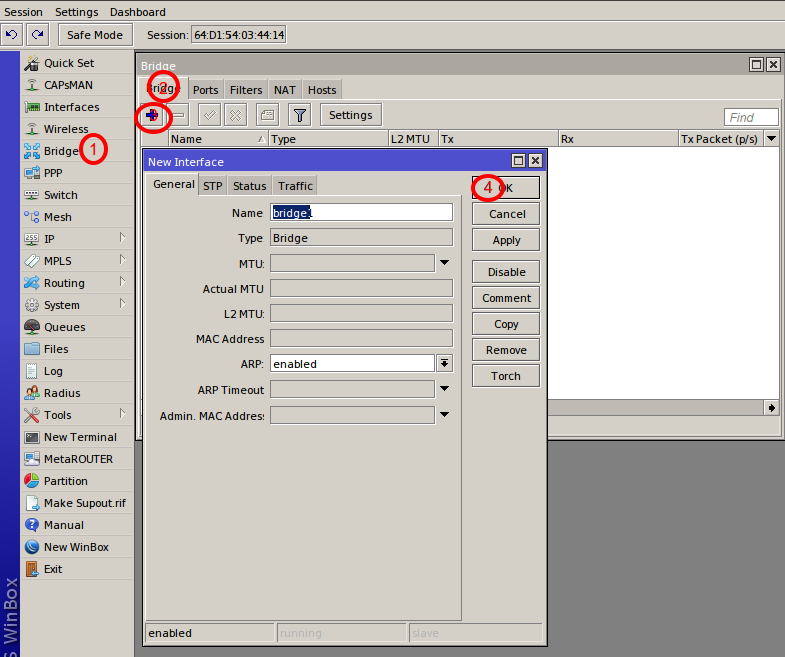
После этого, необходимо добавить интерфейсы ether1 и wlan1 в указанной на рисунке последовательности.
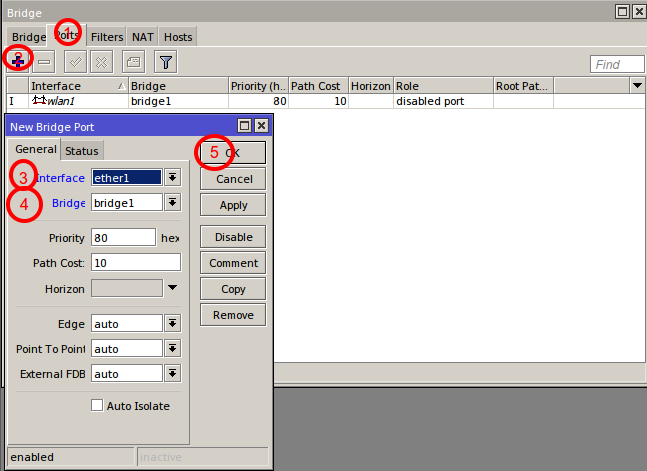
Как только интерфейс создан и настроен, присваиваем адрес на этот интерфейс. Обратите внимание, что в пункте 4 мы сразу же указали адрес с маской подсети 192.168.1.1/24, и RouterOS автоматически подставил поле Network. В поле 5 необходимо указать название Bridge-интерфейса, который мы создали на предыдущем шаге настройки.
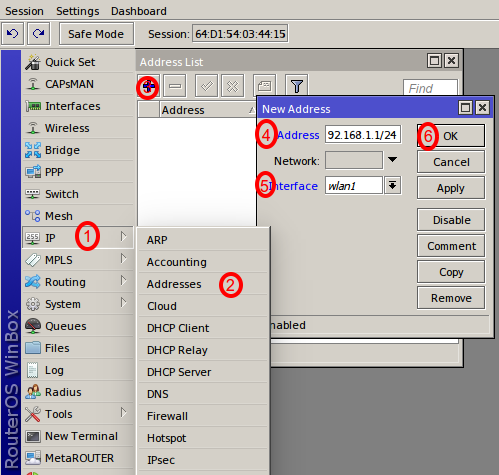
Далее, необходимо «повесить» на LTE-интерфейс DHCP-client. Данная настройка индивидуальна и может Вам не понадобится — все зависит от сотового оператора.
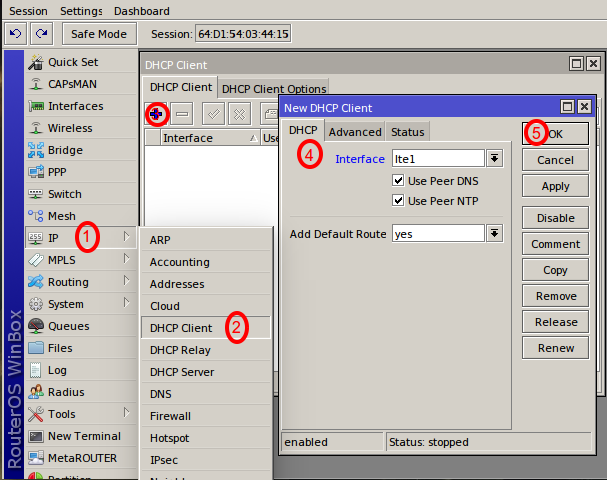
Теперь нам необходимо настроить, чтобы RouterOS обрабатывала наши DNS-запросы. Для этого в разделе DNS ставим галку ‘Allow Remote Requests’.
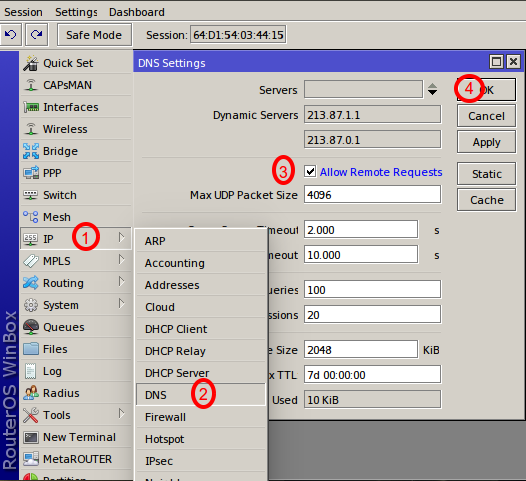
Следующим этапом будет настройка DHCP-сервера на интерфейсе ‘bridge’. Но чтобы не углубляться в подробности, мы используем для этих целей автоматический конфигуратор или ‘wizard’.
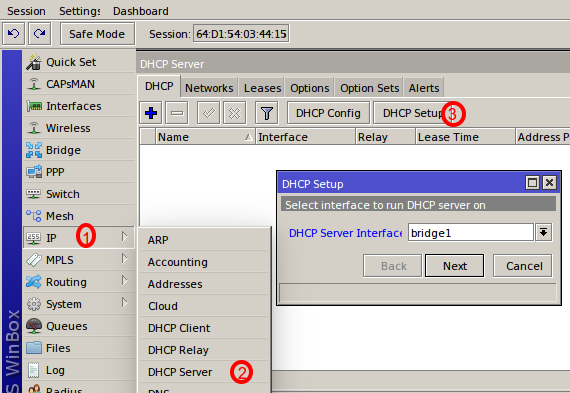
В каждом последующем поле, указываем запрошенную информацию. В нашем случае, разница от предложенной системой конфигурации в настройке адреса DNS-сервера. Там в качестве сервера мы указываем адрес самого устройства, в данном примере это — 192.168.1.1.
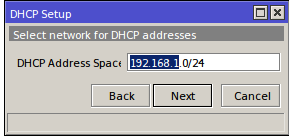
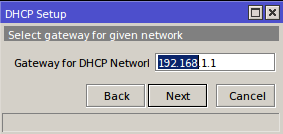
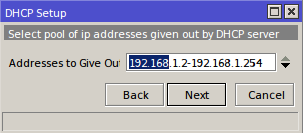
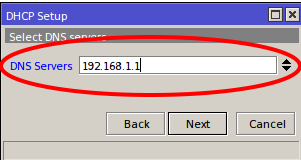
И последний, не менее важный этап: для дальнейшего пользования устройством необходимо настроить NAT на LTE-интерфейс, затем переключившись на вкладку‘Action’, выбираем ’masquerade’.
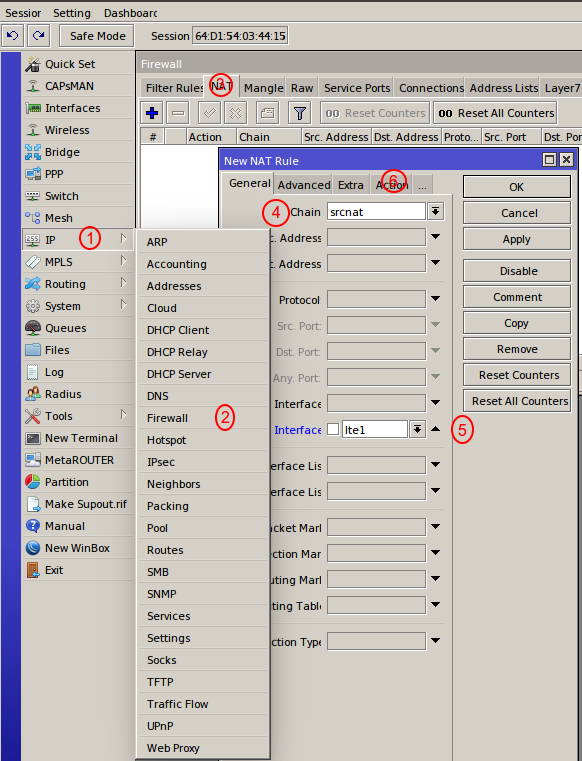
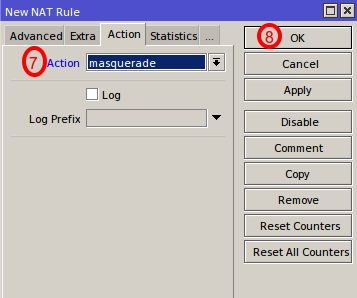
Когда все настройки закончены, нам остается только проверить наше Интернет-соединение!
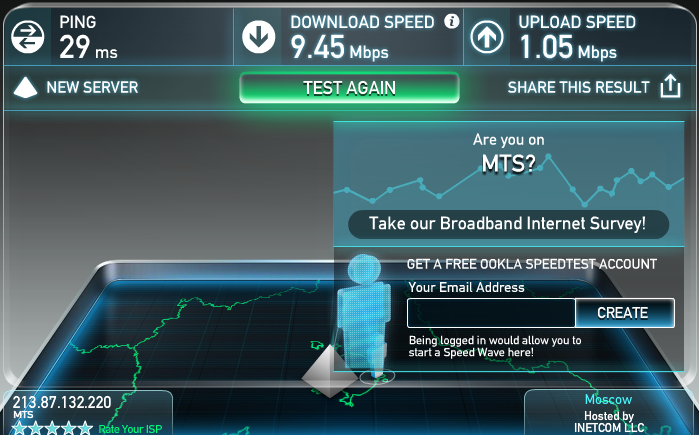
Как подключить к роутерам Mikrotik RB951Ui-2HnD и RB951G-2HnD внешнюю антенну?
Исходя из изучения форумов, мы видим, что пользователи роутеров моделей RB951G-2HnD и RB951Ui-2HnD очень часто задают вопрос о том, как подключить к данным маршрутизаторам внешнюю антенну. Как видно из конструкции, эти модели не поддерживают подсоединение к ним внешних антенн. Сама плата роутера содержит лишь сервисный разъём MS-156. Разъем- переключатель Hirose MS-156 Coaxial Switch отключает внутреннюю антенну во время подключения пигтейла. Как знаете, пигтейл под MS-156 весьма большой по размеру и не сможет влезть в корпус роутера. Существует единственный в своем роде компактный пигтейл MS-156C-LP-068, но вот в продаже их не найти.
По соседству с данными разъемами на самой плате присутствует место для MMCX или же U.FL. Но вот только проблема в том, что нет распайки, а значит, подсоединить стандартный пигтейл никак не получится. Единственным методом подключения внешней антенны остается пайка. И для того, чтобы это сделать нужны будут инструменты, RP-SMA (Female) и высокочастотный коаксиальный кабель. В роли донора выбираем любой пигтейл. Рекомендуем RP-SMA (Female)(+р) именно с заводской обжимкой и кабелем из меди.
В продемонстрированном нами варианте был взят 3-ех метровый кабель, чтобы вынести антенны. Кабель соответствует маркировке RG-174 Coaxial Cable RoHS. Такой кабель должен иметь луженый экран и сердечник биметаллического типа из 7-ми жил, что покрыты медью. Только вот китайцы опять что-то напутали и автор данного действия демонстрирует экран из чистой меди и цельный медный сердечник. Мастеру так даже лучше. Ведь медь является одним из лучших проводников. К тому же пайка медного кабеля дает существенно меньшее затухание в сравнении с тем, если бы был использован один из дешевых китайских пигтейлов. Да и толстая центральная жила при обжимке в RP-SMA даст лучший контакт и намного меньшее затухание, нежели у стандартных пигтейлов.

Перед тем, как производить пайку кабеля обязательно отключите внутренние антенны и перенаправьте сигнал на дорожки, что ведут к еще нераспаянным разъёмам MMCX / U.FL. Чтобы это сделать снимите экраны с радиоблоков, а на выходе ищите Y-разветвление.
Как видите, переключение происходит за счет перепайки конденсатора на другую дорожку. Только вот конденсаторы весьма маленькие и размещены в неудобном для доступа месте, да еще и рядом с прочими компонентами.
Для пайки конденсаторов советуем использовать термовоздушную паяльную станцию, которую профессионалы называют феном. 40-ка ватный паяльник не подойдет. К тому же, если нет опыта пайки феном, то лучше тогда заказать услугу в одном из сервисных центров. Там за несколько минут сделают всё в лучшем виде. И не забудьте после пайки вернуть экраны на свои места. Кабель закрепите стяжками к текстолиту. Так Вы обеспечите хорошую жесткость и избежите обрывов дорожек на плате.




Отверстия для RP-SMA наиболее целесообразно делать на задней стороне маршрутизатора, то есть на той, что является противоположной портам. Советуем отметить для этого место от края наклейки с обеих сторон по 22 мм и 8 мм сверху.




Чтобы отверстия получились эстетическими, используйте дремель с насадкой. Обычное сверло может выломать заглушки. Отверстие должно быть сделано под диаметр именно 6 мм. В них вставляем коннекторы, производим жесткую фиксацию гаек, собираем роутер и проверяем его работу.


Внешние антенны дадут на много лучший вариант для улучшения сигнала на расстояние, чем повышение мощности передатчика. Также в маршрутизаторов RB951G-2HnD и RB951Ui-2HnD с внешними антеннами улучшится чувствительность на прием.
Присутствие внешних антенн на роутере RB951G-2HnD и RB951Ui-2HnD позволяют спрятать его даже в металлический ящик и не беспокоиться об уровне Wi-Fi сигнала. И такая модификация позволит использовать маршрутизатор для создания мощного беспроводного моста.
Если внедрить внешние антенны в RB951G-2HnD и RB951Ui-2HnD, то можно снизить мощность передатчика. Так мы продлим срок его службы, ведь уменьшаем нагрузку на радиомодуль.
Скриншот ниже демонстрирует разницу сигнала при использовании двух разных антенн. Левая половина диаграммы – это D-link 3 dBi, а правая - Zyxel Keenetic 7 dBi. Мощность передатчика в роутере поставлена на 18 дБм, а принимающий смартфон находится в 5 метрах за парой стен, где одна капитальная.
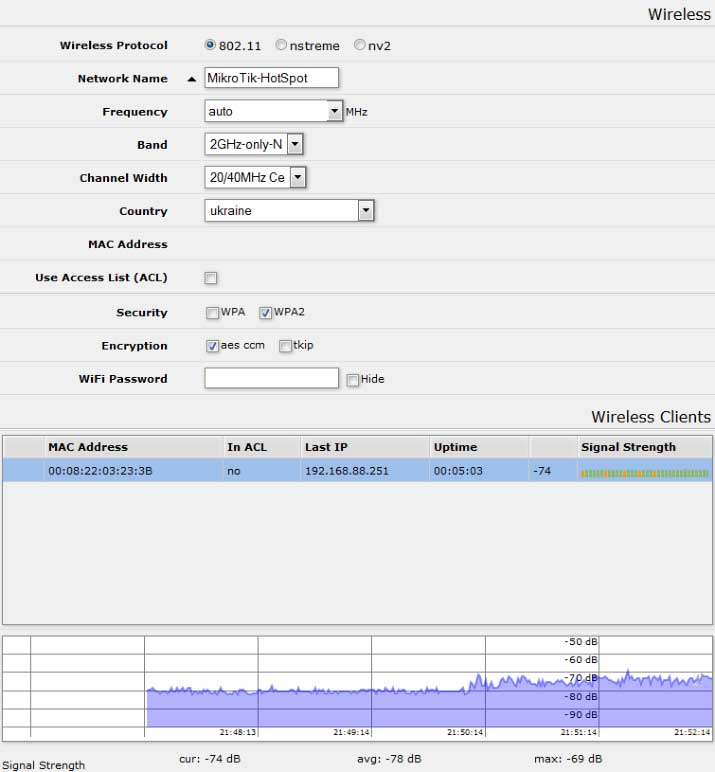
Если Вам важна и эстетика, то наилучше роутер RB951Ui-2HnD смотрится с антеннами первого поколения Zyxel Keenetic (белого цвета(+р)).
Источники:
wAP LTE kit и wAP R. Обзор, тестирование, настройка.
Как подключить к роутерам Mikrotik RB951Ui-2HnD и RB951G-2HnD внешнюю антенну





